L'envoi d'images sur Signal est une tâche facile. Vous ouvrez simplement le contact et appuyez sur l'icône de l'appareil photo. Vous choisissez soit de prendre une nouvelle photo, soit d'en choisir une dans la galerie de votre appareil. Une fois que vous avez choisi votre image, Signal vous offre la possibilité de la modifier. Il y a toujours place à l'amélioration de l'image, mais voyons quelle option d'édition Signal a à offrir.
Comment éditer et personnaliser une image sur Signal
Vous avez choisi la photo que vous souhaitez envoyer. Maintenant, il est temps de le régler un peu avant de l'envoyer. Mais, si vous souhaitez ajouter une autre image, vous pouvez toujours appuyer sur le signe plus en bas à gauche. Pour supprimer une image que vous avez ajoutée, appuyez sur le X.
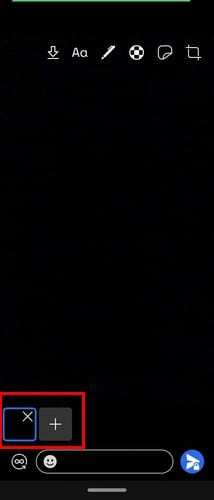
En haut, vous verrez divers outils d'édition que vous pouvez utiliser. La flèche pointant vers le bas vous permet d'enregistrer l'image dans la galerie de votre appareil. Appuyez sur l'option Texte pour taper quelque chose et utilisez le curseur pour changer la couleur du texte. Vous pouvez soit utiliser le curseur, soit appuyer sur la couleur que vous souhaitez utiliser. Pour tout effacer, appuyez sur l'icône de la corbeille.
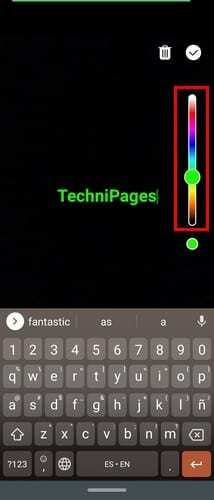
Pour dessiner sur l'image, appuyez sur l'icône en forme de crayon et choisissez la couleur à l'aide du curseur sur le côté. Ajustez l'épaisseur du crayon, appuyez sur l'icône du crayon. Il n'y a que deux options parmi lesquelles choisir pour le moment, mais j'espère que d'autres options seront bientôt ajoutées. Pour effacer ce que vous avez précédemment dessiné, vous pouvez appuyer sur la flèche pointant vers l'arrière. Lorsque vous avez terminé de créer votre chef-d'œuvre, appuyez sur la coche.
Recadrage
En haut, vous verrez également une option pour recadrer votre image et même la retourner sur les côtés. L'option sur le côté la retournera dans les autres directions.

Lorsque vous avez terminé de recadrer votre image, appuyez sur la coche en haut à droite. Il est également possible d'ajouter des autocollants. À gauche de l'icône de recadrage, vous verrez l'icône d'autocollant. Appuyez dessus et choisissez votre autocollant. Au début, l'autocollant sera minuscule, mais vous pouvez ajuster la taille afin qu'il puisse occuper tout l'écran.

L'icône qui ressemble à un ballon de football sert à brouiller les visages. Appuyez dessus et activez l'option Visages bleus en bas. Dessinez n'importe où pour flouter le visage ou toute autre chose. Lorsque vous avez terminé, n'oubliez pas d'appuyer sur la coche pour enregistrer vos modifications. Lorsque vous êtes prêt à envoyer la photo, appuyez sur le bouton d'envoi en bas à droite.
Plus vous avez d'options, mieux c'est, mais en ce qui concerne l'édition, c'est tout ce que le signal a à offrir pour le moment. Peut-être qu'avec sa popularité croissante, Signal apportera plus d'options d'édition à l'application.
Conclusion
Lorsque vous envoyez des photos, vous voulez qu'elles soient aussi belles que possible. Vous éditez autant que possible jusqu'à ce que ce soit juste. Lorsque l'application que vous utilisez ne dispose pas de tous les outils dont vous avez besoin, vous utilisez une application tierce, mais Signal propose des options décentes. Quelles options d'édition aimeriez-vous voir à l'avenir? Faites-le moi savoir dans les commentaires ci-dessous.